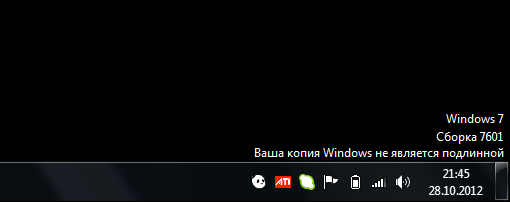Много раз уже сталкивался с данной проблемой, все никак не мог запилить инструкцию, чтобы к ней обращаться. Ну вот, наконец руки дошли.
Итак, у вас, к несчастью оказался экран черного цвета и в уголке малозаметная надпись. ЧТО ДЕЛАТЬ!?!?!
Первое — не паниковать!) Всякая проблема имеет решение.
Итак, для начала необходимо обезвредить зачинщика, а потом уже ликвидировать последствия (черный экран и надпись).
1. Идем в Пуск — Панель Управления — Программы и компоненты — Просмотр установленных обновлений.
2. Сверху справа будет поисковая строка — вводим туда номер обновления KB971033. Вводим прям так, вместе с буквами. Если нашли — удаляем. Если не нашли — переходим к шагу 4.
3. Итак, мы нашли обновление и удалили его, теперь нам нужно, чтобы оно при следующем обновлении системы не поставилось снова. Для этого идем в Центр обновления windows. Нажимаем — Поиск обновлений и ждем, пока закончится.
Как только поиск закончился, нажимаем на Важных обновлений: «ЧИСЛО» доступны. И видим все обновления, которые хочет установить наша ОС. Находим там наше злополучное KB971033, нажимаем правой клавишей, и выбираем «Скрыть обновление». Все оно нас более не потревожит.
Идем дальше
4. Включаем отображение скрытых файлов и папок. Заходим в Мой компьютер, нажимаем Alt — в окне сверху появляется меню. Выбираем Сервис — Свойства папок — Вкладка Вид — пролистываем вниз и убираем галочку Скрывать защищенные системные файлы — нажимаем Да — идем ниже и ставим точку напротив Показывать скрытые файлы и папки — ОК.
5. Далее Пуск — Выполнить — services.msc (можно просто в строке поиска внизу пуска ввести services.msc — результат тот же). Находим в списке Служба защиты программного обеспечения — правой клавишей — Отключить. Окно не закрываем, после шага 6 нужно будет включить эту службу снова.
6. Далее идем в Системный диск (обычно это C) — WIndows — System32. Сверху в поисковой строке вставляем следующие символы
.C7483456-A289-439d-8115-601632D005A0
поиск должен найти два файла — удаляем их без зазрения совести.
7. Включаем службу (порядок действий такой же, как в шаге 5), только теперь нужно выбрать Запустить. Появится какое то окно — просто закрываем его.
8. В принципе все, теперь нужно только активировать windows грамотно.
9. Качаем Activator.
10. Перед запуском ОЧЕНЬ рекомендуется отключить антивирус.
11. Запускать активатор необходимо с ПРАВАМИ АДМИНИСТРАТОРА (правой кнопкой мыши — Запустить от имени Администратора)
12. Выбираем первую кнопку Активировать и ждем около минуты — перегружаемся и снова ждем, потом жмем ОК и снова перегружаемся.
13. Активация прошла успешно.
Благодарю за внимание, если возникнут вопросы — пожалуйста пишите в комментариях.